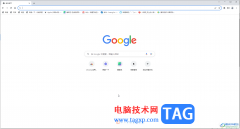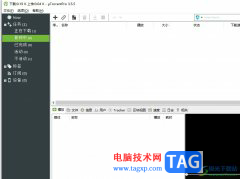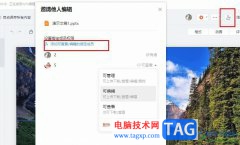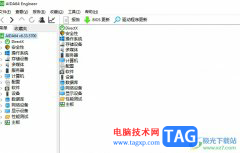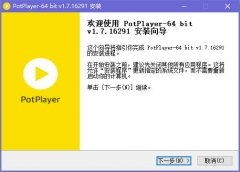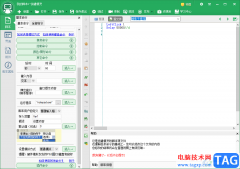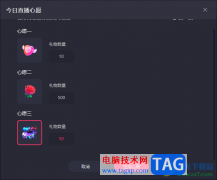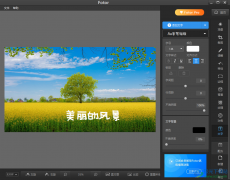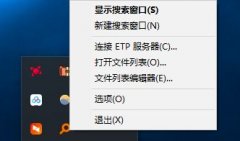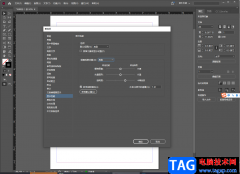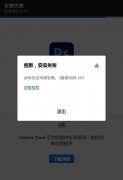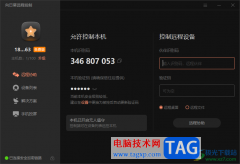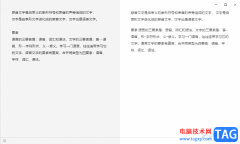mypaint是一款模拟传统绘画体验的ai绘画软件,它带来了多种绘画工具和效果,让用户能够体验到真实的绘画过程,并且其中丰富的笔画工具,就可以有效帮助用户画出不同形状或是不同形状的线条,所以mypaint作为一款免费且使用的绘画工具,受到了非常多用户的喜爱,当用户在mypaint软件的画布上进行创作时,就可以利用其中的笔刷、墨迹作图、形状工具来完成绘画,完成绘画后,用户还可以按需将其保存下来,用户只需简单的在菜单栏中利用文件和导出功能即可解决问题,详细的操作过程是怎样的呢,接下来就让小编来向大家分享一下mypaint将画好的保存到本地的方法教程吧,希望用户能够有所收获。

方法步骤
1.用户在电脑上打开mypaint软件,并来到画布上利用工具栏中的笔刷来随意涂鸦
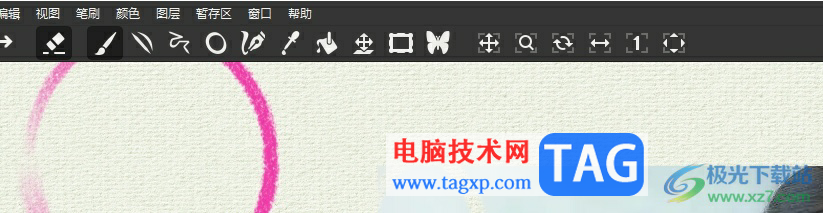
2.完成绘画作品后,用户在菜单栏中点击文件选项,在弹出来的下拉选项卡中,用户选择其中的导出选项
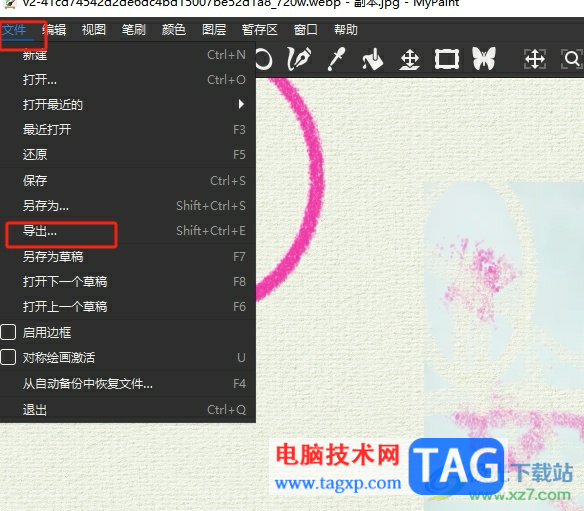
3.在打开的导出窗口中,用户设置好另存为格式和保存路径,小编以保存到桌面为例
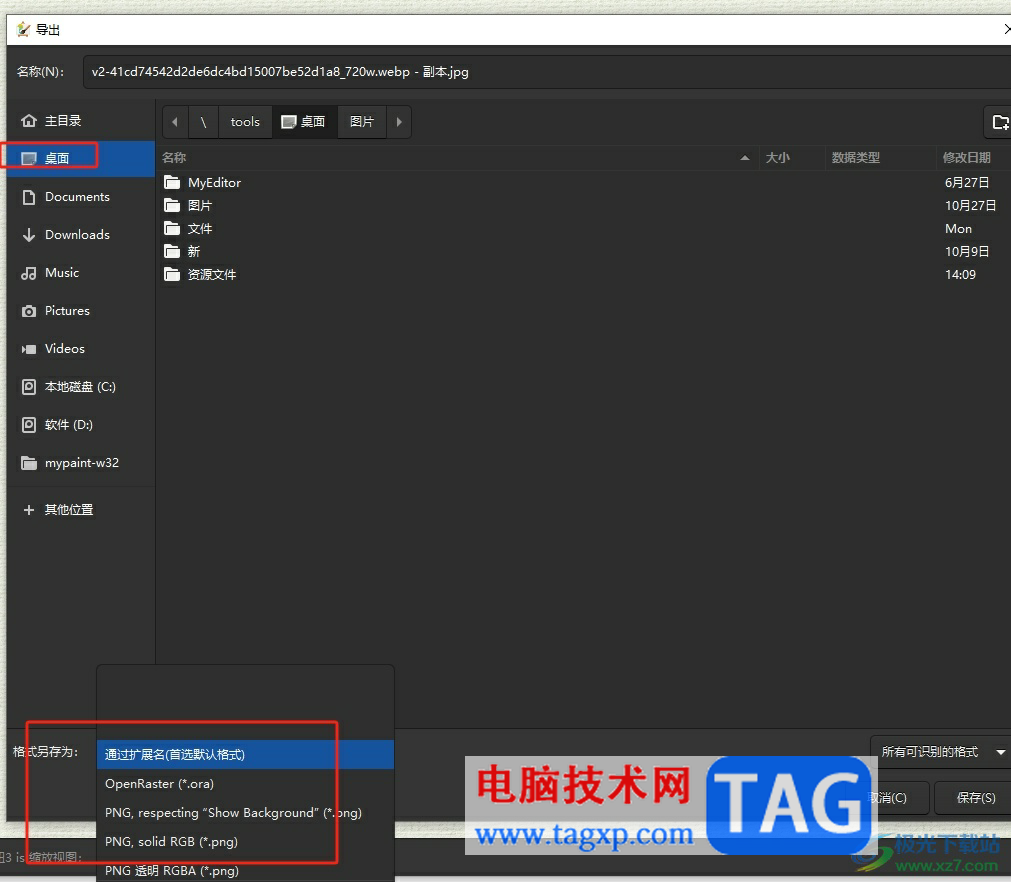
4.完成相关设置后,用户在窗口的右下角按下保存按钮即可解决问题
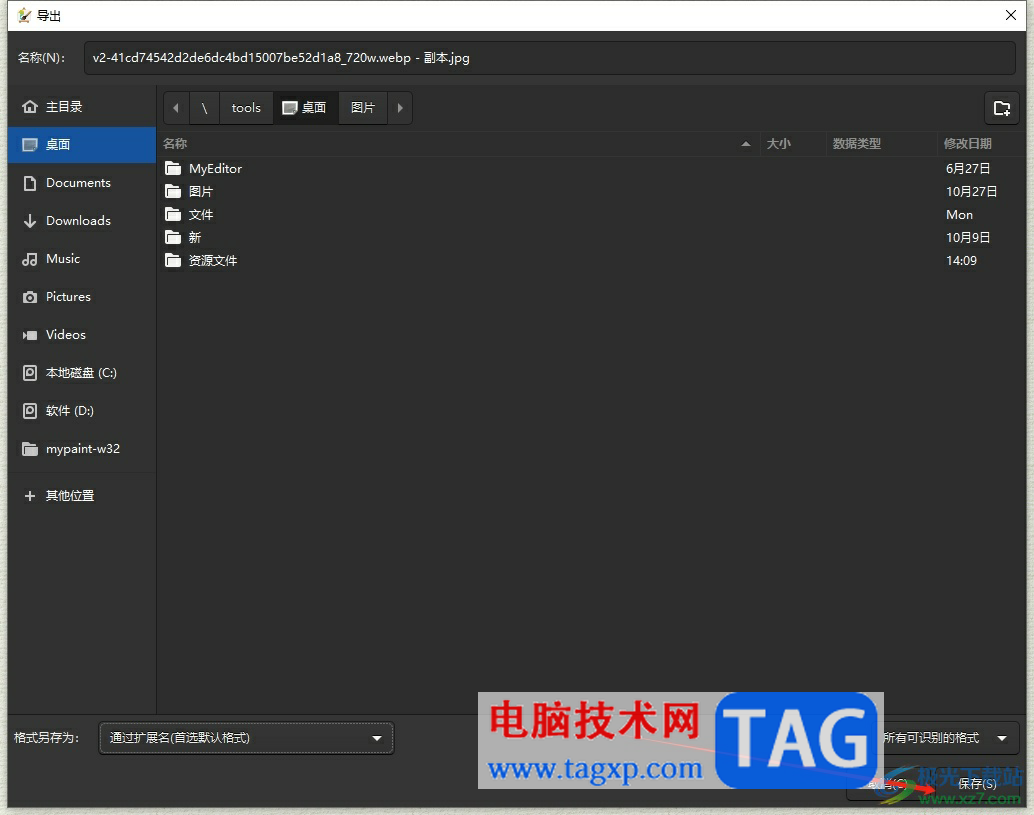
5.来到桌面上,就可以看到画好的画成功保存下来备用了,如图所示

以上就是小编对用户提出问题整理出来的方法步骤,用户在mypaint软件中可以随意的进行图画创作,接着按需将其保存到本地,简单的在菜单栏中找到文件和导出功能即可解决问题,方法简单易懂,因此有需要的用户可以跟着小编的教程操作试试看。